Adicionar Áudio ao Vídeo do YouTube
Adicionar música e outras faixas de áudio a um vídeo do YouTube online
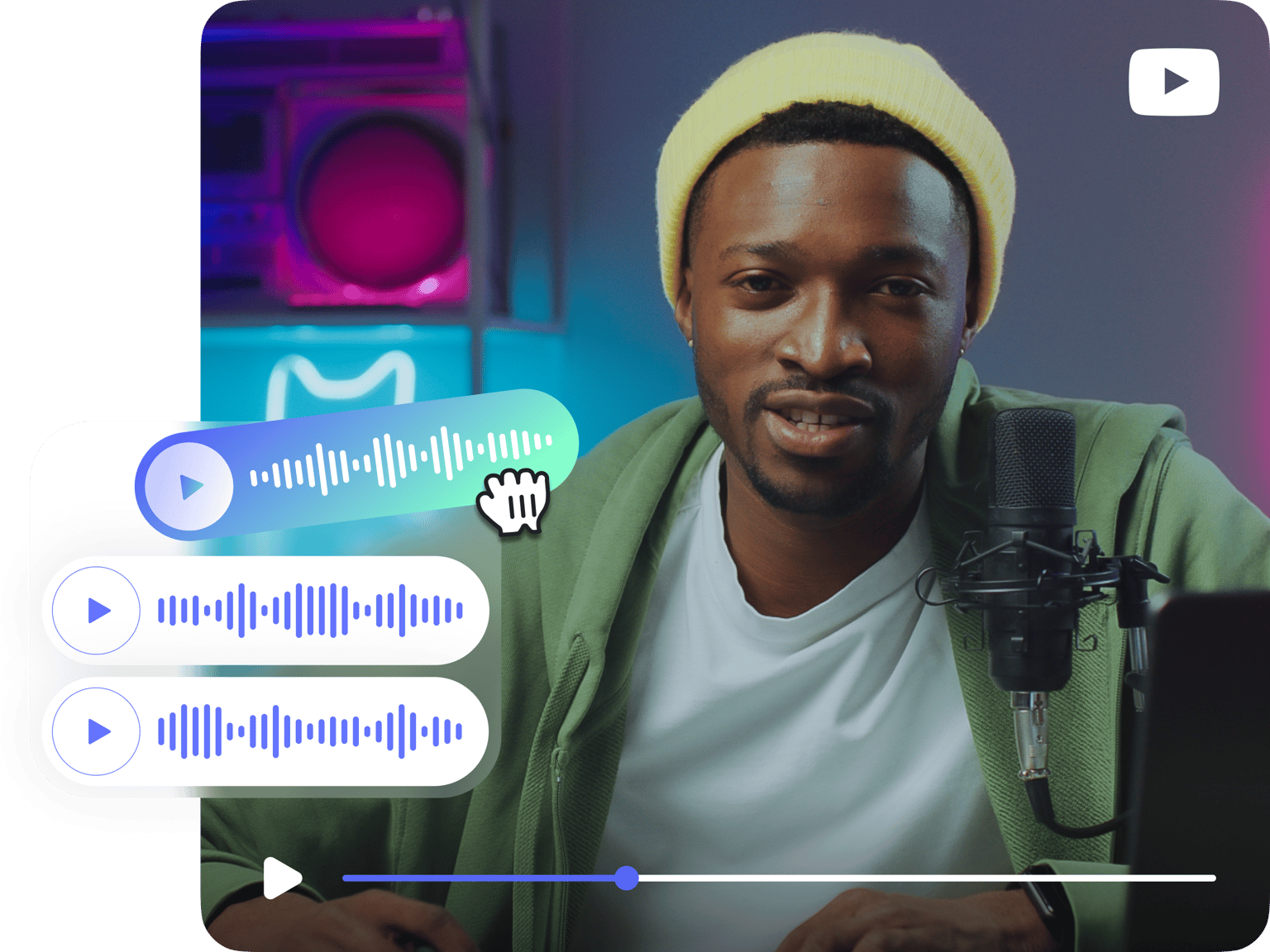
4.6
319 Avaliações


























Adicionar Áudio a um Vídeo do YouTube online, Grátis
Desejas adicionar ou editar o áudio de um vídeo do YouTube? Podes usar o editor de vídeo online gratuito do VEED! Adiciona música ou outras faixas de áudio e as reproduzir no vídeo. Ou podes silenciar o original e reproduzir teu próprio clipe de áudio. O editor de vídeo do VEED é gratuito e online - acessa-o de qualquer dispositivo em qualquer navegador.
Não precisas baixar o vídeo do YouTube sozinho. Basta copiar o link do YouTube e colá-lo no editor. O vídeo do YouTube estará pronto para edição online e poderás baixá-lo como MP4 quando terminares.
Como adicionar áudio a um vídeo do YouTube
Passo 1
Cola um link do YouTube
Podes copiar o link do YouTube da barra de endereço ou clicar em ‘Compartilhar’ abaixo do vídeo e clicar no botão copiar. Clica em Fazer o Upload e cola o link no campo de URL fornecido.
Passo 2
Faz o upload das tuas faixas de áudio
Começa a adicionar tuas faixas de áudio a clicar em Upload no menu à esquerda. Ou clica no botão de mais (+) na parte inferior da tela. Seleciona teus ficheiros de áudio para adicionar ao teu vídeo.
Passo 3
Exporta e compartilha o teu vídeo
O vídeo do YouTube com faixas de áudio atualizadas agora pode ser descarregado como um arquivo MP4. Clica em 'Exportar' e pronto!
Saiba mais
‘Adicionar Áudio ao Vídeo do YouTube’ Tutorial
Adiciona música a um vídeo do YouTube online
É super fácil usar nossa ferramenta online para adicionar músicas e outras faixas de áudio a qualquer vídeo do YouTube. Nenhuma experiência é necessária. Simplesmente copia e cola o link do YouTube no editor e começa a enviar teus ficheiros de áudio. Quando terminares, podes baixar o vídeo com as novas faixas de áudio como um arquivo MP4. É indolor e gratuito!
Silencia o áudio original ou reproduz sobre o vídeo
Desejas substituir a trilha sonora original pelo teu próprio ficheiro de áudio? Podes silenciar o áudio existente a clicar no ícone de som nas Configurações. Se desejas que teu próprio áudio seja reproduzido no vídeo, basta adicionar a faixa e ajustar o volume, se desejar. Isso é ótimo para adicionar narrações ou música de fundo.
Adiciona ainda mais vídeos e mescla-os
You can also add more videos and merge them. Add as many audio and video clips as you want. Edit each clip if you want using the video editing tools. You can export the final video as one MP4 file. Também podes adicionar mais vídeos e mesclá-los. Adiciona quantos clipes de áudio e vídeo desejares. Edita cada clipe se quiseres usar as ferramentas de edição de vídeo. Podes exportar o vídeo final como um ficheiro MP4.
Perguntas Frequentes
Descobre mais
Amado pelos criadores.
Amado pelas empresas Fortune 500
VEED tem sido revolucionário. Permitiu-nos criar conteúdo deslumbrante para promoção social e unidades de anúncio com facilidade.
Max Alter
Director of Audience Development, NBCUniversal
Adoro usar VEED. As legendas são as mais precisas que já vi no mercado. Ajudou a levar o meu conteúdo para o próximo nível.
Laura Haleydt
Brand Marketing Manager, Carlsberg Importers
Usava Loom para gravar, Rev para legendas, Google para armazenar e Youtube para obter um link de partilha. Agora posso fazer tudo isso num só lugar com VEED.
Cedric Gustavo Ravache
Enterprise Account Executive, Cloud Software Group
VEED é a minha loja única de edição de vídeo! Reduziu o meu tempo de edição em cerca de 60%, libertando-me para me concentrar no meu negócio de coaching de carreira online.
Nadeem L
Entrepreneur and Owner, TheCareerCEO.com
Quando se trata de vídeos incríveis, tudo o que precisa é VEED
Não é necessário cartão de crédito
Mais do que adicionar áudio aos vídeos do YouTube
Faz muito mais do que adicionar música aos vídeos do YouTube. O VEED é um software de edição de vídeo completo. Ele tem tudo o que precisas para criar vídeos divertidos e incríveis que podes compartilhar nas redes sociais. Edita tuas faixas de áudio e vídeo com nossas ferramentas fáceis de usar. Além do áudio, podes adicionar imagens aos teus vídeos, textos, legendas e muito mais. Eles são todos gratuitos e estão disponíveis online - em qualquer navegador e em qualquer dispositivo!
